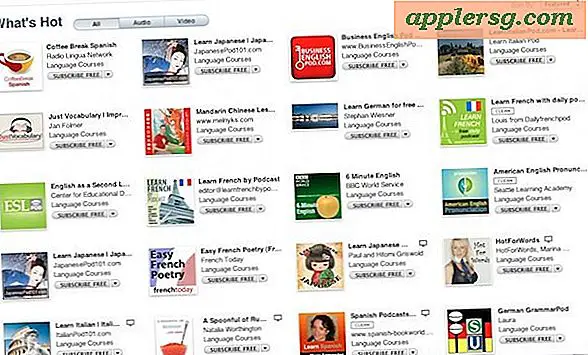Kryptera dina iPhone-säkerhetskopior
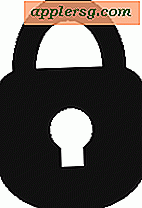 iPhone-säkerhetskopior innehåller en stor mängd personuppgifter, från olika konto- och serviceinloggningar, kontaktlistor och telefonlistor, personliga anteckningar, e-postmeddelanden, läsbara sms-samtal, nästan allt som används eller lagras på enheten placeras i backupfilen . Det är utmärkt för säkerhetskopiering, men tekniskt kan alla som har tillgång till datorn enkelt gräva runt i säkerhetskopiorna lokalt om de vill. Av den anledningen kan det vara en bra idé att behålla dessa lokalt lagrade iPhone-backupfiler krypterade, vilket då kräver ett lösenord för åtkomst och återställning från, och det gör också säkerhetskopierna säkra från nyfikna ögon.
iPhone-säkerhetskopior innehåller en stor mängd personuppgifter, från olika konto- och serviceinloggningar, kontaktlistor och telefonlistor, personliga anteckningar, e-postmeddelanden, läsbara sms-samtal, nästan allt som används eller lagras på enheten placeras i backupfilen . Det är utmärkt för säkerhetskopiering, men tekniskt kan alla som har tillgång till datorn enkelt gräva runt i säkerhetskopiorna lokalt om de vill. Av den anledningen kan det vara en bra idé att behålla dessa lokalt lagrade iPhone-backupfiler krypterade, vilket då kräver ett lösenord för åtkomst och återställning från, och det gör också säkerhetskopierna säkra från nyfikna ögon.
Aktivera säkerhetskopiering av säkerhet för iPhone (och iPad och iPod touch för den delen) är ett enkelt förfarande som endast får aktiveras en gång. När det har blivit omkopplat kommer säkerhetskopior att placeras genom kryptering och alla framtida säkerhetskopior som görs kommer att krypteras, vilket gör dem oläsliga och oanvändbara utan att ha medföljande lösenord som ställdes in. Detta möjliggör ett mycket säkert lag av integritet och säkerhet för lagrade iOS-data.
Så här krypterar du iPhone-säkerhetskopior med iTunes
Detta anger krypteringar och lösenord skyddar dina iOS-säkerhetskopior, oavsett om det gäller en iPhone, iPad eller iPod touch, och proceduren fungerar på samma sätt i Mac OS X eller Windows. Vi fokuserar på kryptering av iPhone-säkerhetskopior till iTunes här:
- Anslut din iPhone till datorn och starta iTunes
- Välj iPhone i iTunes-sidfältet och under fliken "Sammanfattning" bläddra ner till "Alternativ"
- Klicka på kryssrutan bredvid "Kryptera iPhone-säkerhetskopiering" som kommer att ge upp en skärm för att ställa in ett krypterat säkerhetskopieringslösenord

Ange lösenordet två gånger för att bekräfta det och börja krypteringsprocessen. Vad det här gör är att starta en ny säkerhetskopiering som är fullständigt krypterad med det lösenord som just anges.

För Mac-användare med komplexa lösenord, eller om du vill ha möjlighet att återställa förlorade krypterade backup-lösenord, måste du markera rutan för "Kom ihåg det här lösenordet i nyckelring". Vad det gör är att lösenordet kommer ihåg av nyckelring som sedan bevakas av det systemövergripande administratörslösenordet. Det här alternativet är dock inte tillgängligt för Windows-användare.
Detta är mycket viktigt: Glöm inte det här lösenordet! Utan det kommer du inte att få tillgång till säkerhetskopierad data, någonsin eftersom den är krypterad med utomordentligt starkt skydd. På samma sätt måste du ange lösenordet när du återställer din iPhone från de säkerhetskopior som har lagts lokalt, annars kommer de att bli otillgängliga tillsammans med all data som finns i dem.
Observera detta gäller lokalt lagrade säkerhetskopior som har gjorts från iOS-enheter via iTunes och lagrats på en dator, och inte iCloud. Backup skapade och lagrade med iCloud krypteras automatiskt och lagras på skyddade servrar via Apple, vilket gör att de endast kan hämtas genom att använda Apple ID och inloggningsinformation som är kopplade till Apple-kontot.
För att ytterligare säkra din iPhone, glöm inte att ställa in ett låsskärmsåtkomst-lösenord. Du kan också ta lösenordet ett steg längre genom att aktivera funktionen "självdestruktion" i IOS som automatiskt raderar all data på enheten efter flera misslyckade inloggningsförsök, men man måste vara försiktig med den funktionen eftersom någon kan oavsiktligt radera data på enheten enkelt genom att ange fel lösenord.